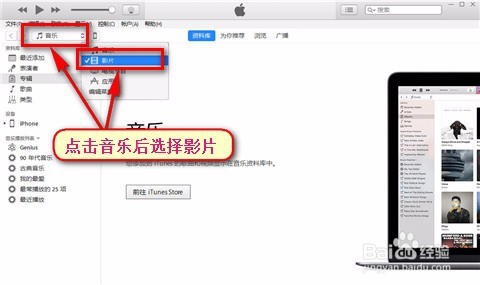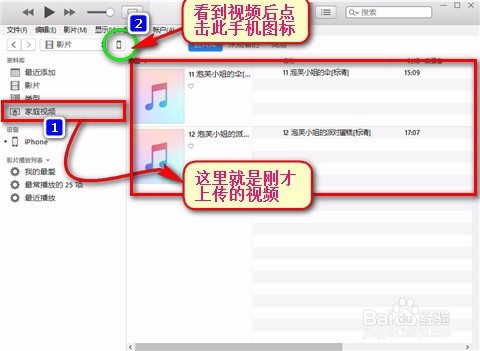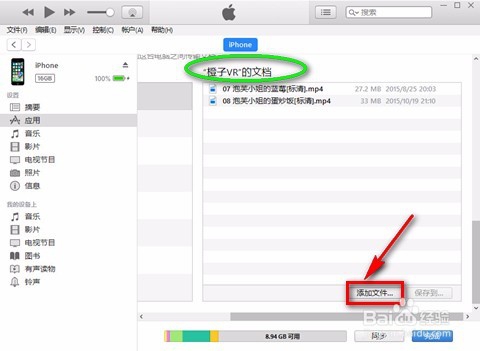橙子vr怎么导入本地视频
ios版的VR设备使用起来其实也并不难,很多朋友跟我反应这个问题,怎么安装了VR播放APP后无法读取到苹果手机本地视频,哎,谁叫你用这玩意呢?用安卓系统的手机多好,只要打开APP就自动读取本地视频,开个玩笑,进去正题,下面介绍下苹果手机如何视频橙子VR观看本地视频!
工具/原料
iTunes
橙子VR app
苹果手机
电脑
视频导入手机
1、首先打开电脑下载安装好的“iTunes”,点击靠左边的“音乐”,弹出对话框后选择“影片”
2、然后点击左上角的“文件”后再点击“将文件添加到资料库”弹出对话框选择你视频保存路径后,再选择你要上传到苹果手机上的视频,点击“打开”
3、完成第2步后点击“家庭视频”,这里就是你刚才传到iTunes的视频,然后再点击左上角出的那个手机图标。
4、点击手机图标进入下图界面后点击“同步”,等待同步完成!
5、点击我的设备上,下面的“影片”,将看到你刚才同步的视频,表示导入手机视频成功,打开苹果手机的视频将看到那2部电影到这一步,橙子VR里面是依然没有该2步电影的,继续往下操作!
6、点击设置下面的“应用”往下拉找到文件共享下面的应用,选择“橙子VR”
7、右边会出现橙子VR 的文档,点击右下角的,添加文件,选择你视频保存路径,这鬯橐鲜勾选你要导入到橙子VR的视频,点击“打开”然后点击同步,等待同步完成。
8、打开苹果手机的橙子VR,里面就有刚才上传的视频了!注明:我在同步的时候,它跳窗口说:未能同步,其实进入橙子VR查看已经同步成功!
声明:本网站引用、摘录或转载内容仅供网站访问者交流或参考,不代表本站立场,如存在版权或非法内容,请联系站长删除,联系邮箱:site.kefu@qq.com。